Witaj serdecznie w tym samouczku PowerPoint na temat tworzenia i użycia modeli 3D w PowerPoint. W tym kursie nauczysz się, jak wykorzystać różne rodzaje modeli 3D, aby podnieść swoje prezentacje na nowy poziom. Wyjaśnimy podstawy 3D i przejdziemy przez kroki tworzenia własnych modeli 3D z grafik 2D, importowania plików z innych programów oraz korzystania z predefiniowanych modeli 3D od Microsoft.
Najważniejsze wnioski
Masz możliwość wykorzystania modeli 3D w PowerPoint na różne sposoby: poprzez konwertowanie grafik 2D na 3D, importowanie istniejących modeli z innych programów komputerowych lub korzystanie z obszernej biblioteki modeli 3D dostarczanej przez Microsoft PowerPoint.
Przewodnik krok po kroku
Zacznijmy od pierwszego sposobu na zastosowanie.
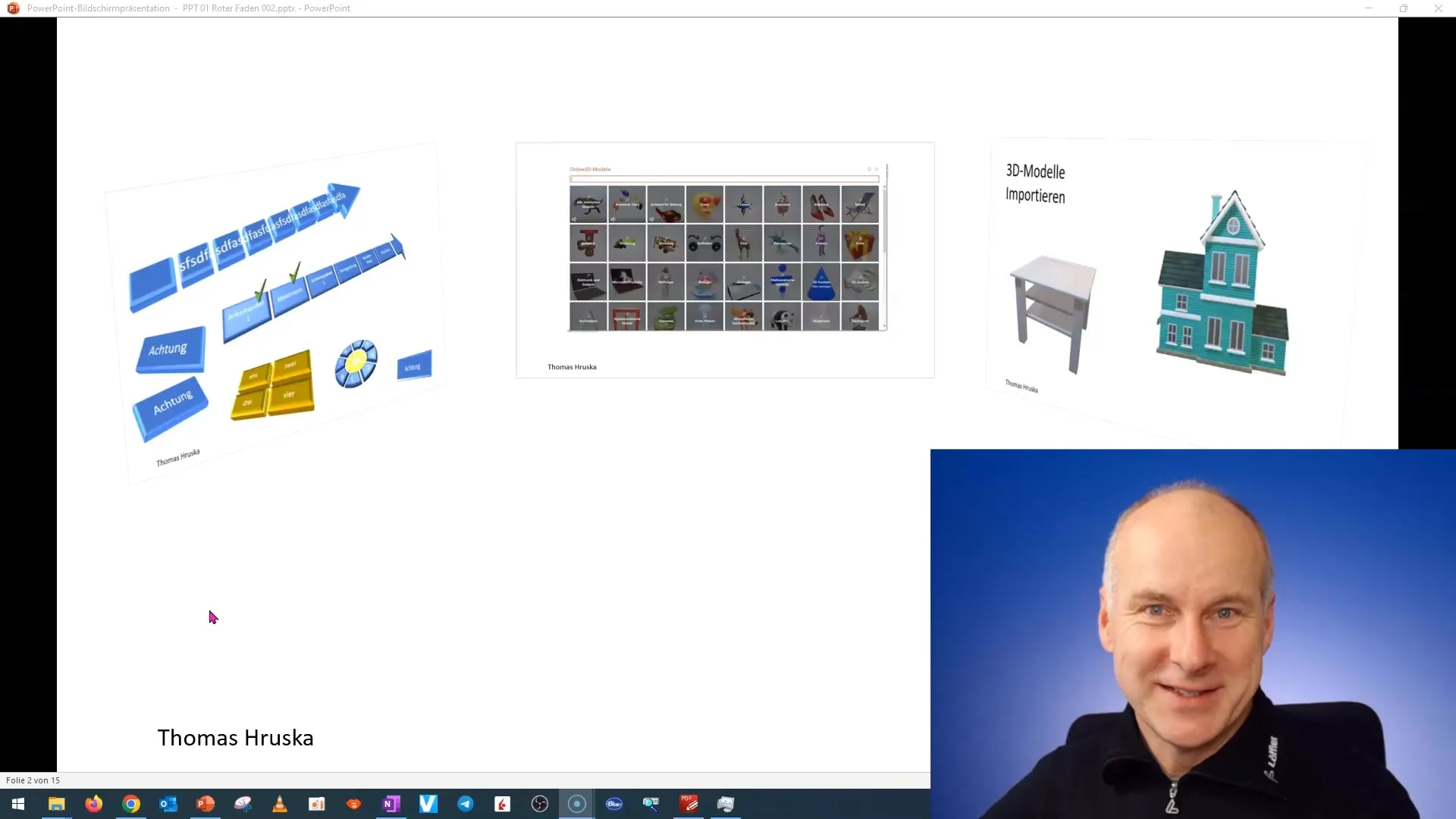
Aby korzystać z modeli 3D w programie PowerPoint, najpierw powinieneś zrozumieć, że istnieją różne kategorie modeli 3D. Poniżej dowiesz się, jak możesz je efektywnie wykorzystać.
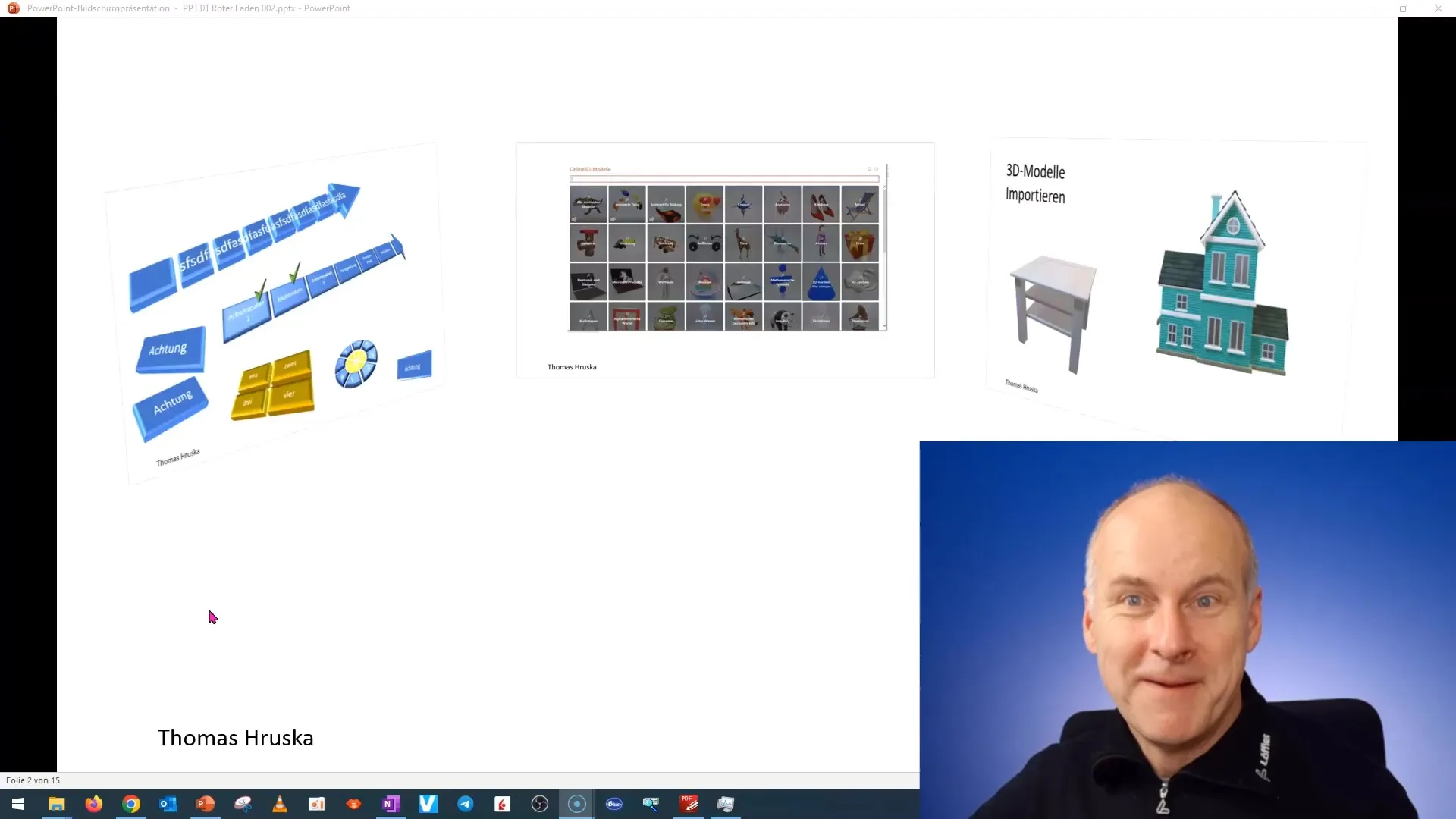
Pierwsza metoda polega na konwersji istniejącej grafiki 2D na model 3D. Ta transformacja znacznie poprawi wizualizację twoich treści. W kolejnych jednostkach zagłębimy się w to bardziej szczegółowo i pokażemy, jak to działa w praktyce.
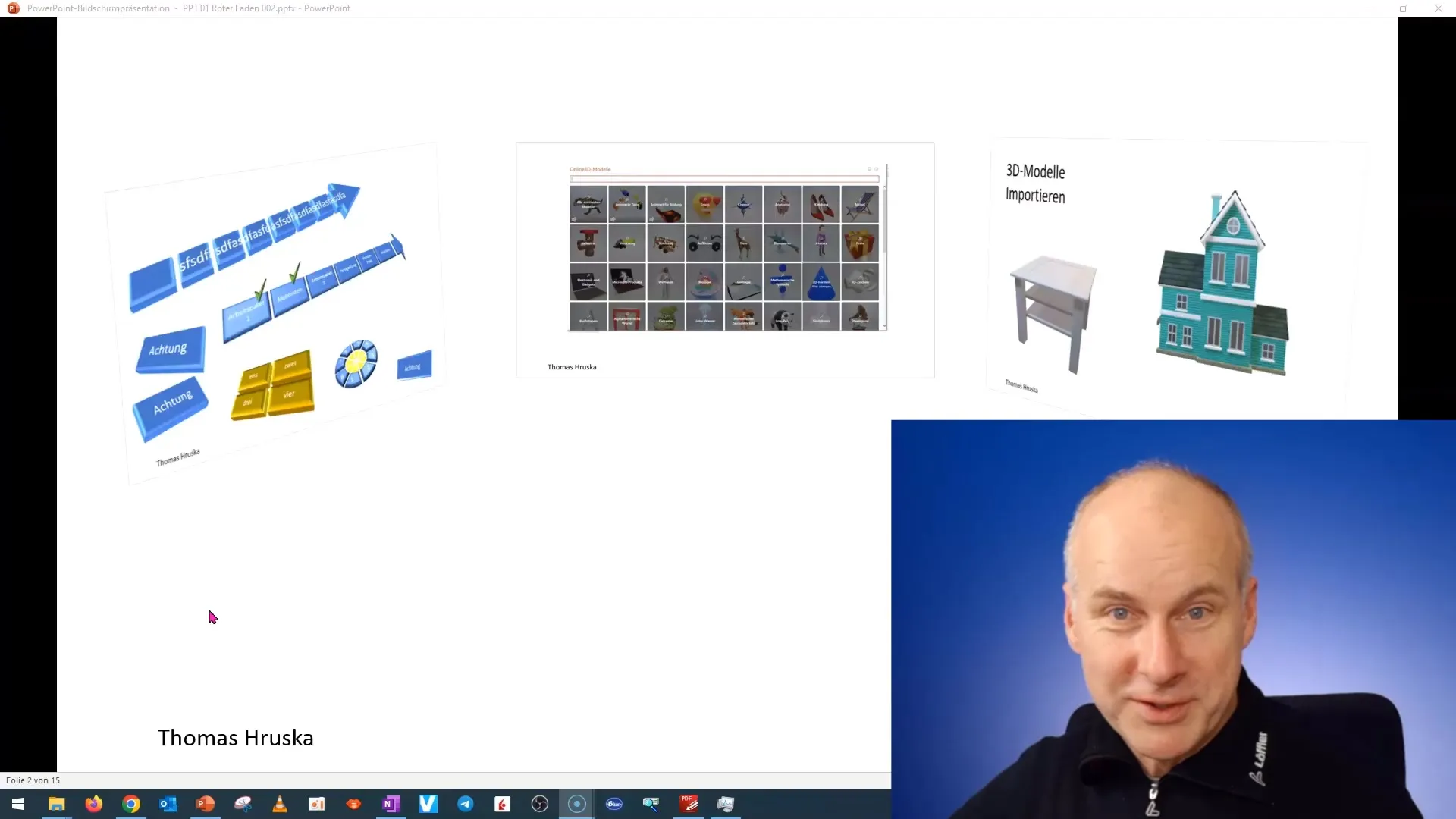
Kolejnym istotnym procesem jest importowanie modeli 3D z innych aplikacji komputerowych. Jest to szczególnie przydatne dla architektów wnętrz i inżynierów budownictwa, którzy chcą użyć niestandardowych modeli w swoich prezentacjach. PowerPoint oferuje elastyczność wstawiania tych danych bezpośrednio do slajdów.
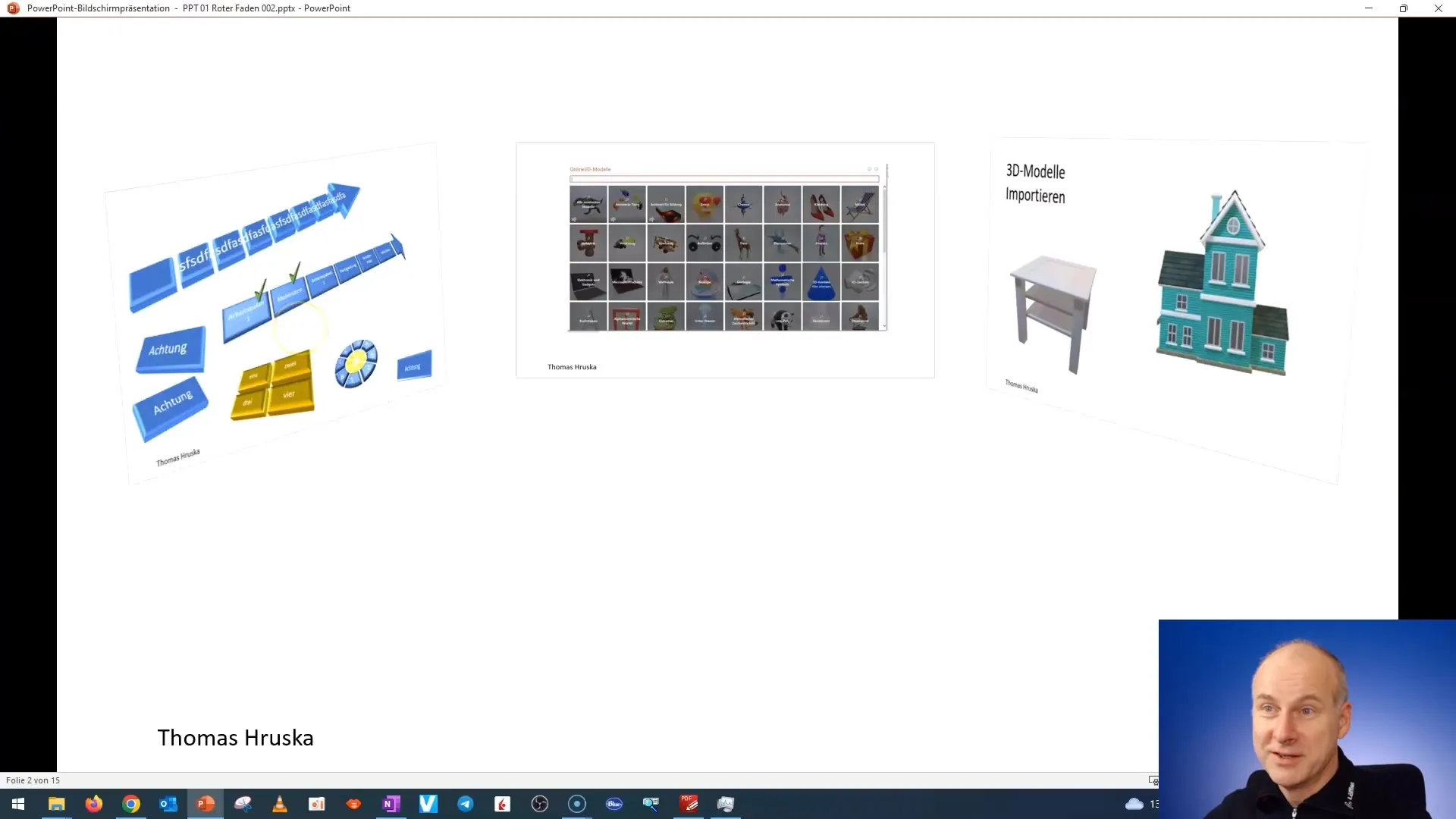
Po omówieniu podstaw importowania i tworzenia przechodzimy do dostępnych modeli 3D w PowerPoint. Microsoft posiada imponującą kolekcję modeli 3D, które można łatwo wstawić do prezentacji. Jest to szczególnie przydatne, gdy potrzebujesz szybkiego i atrakcyjnego projektu.
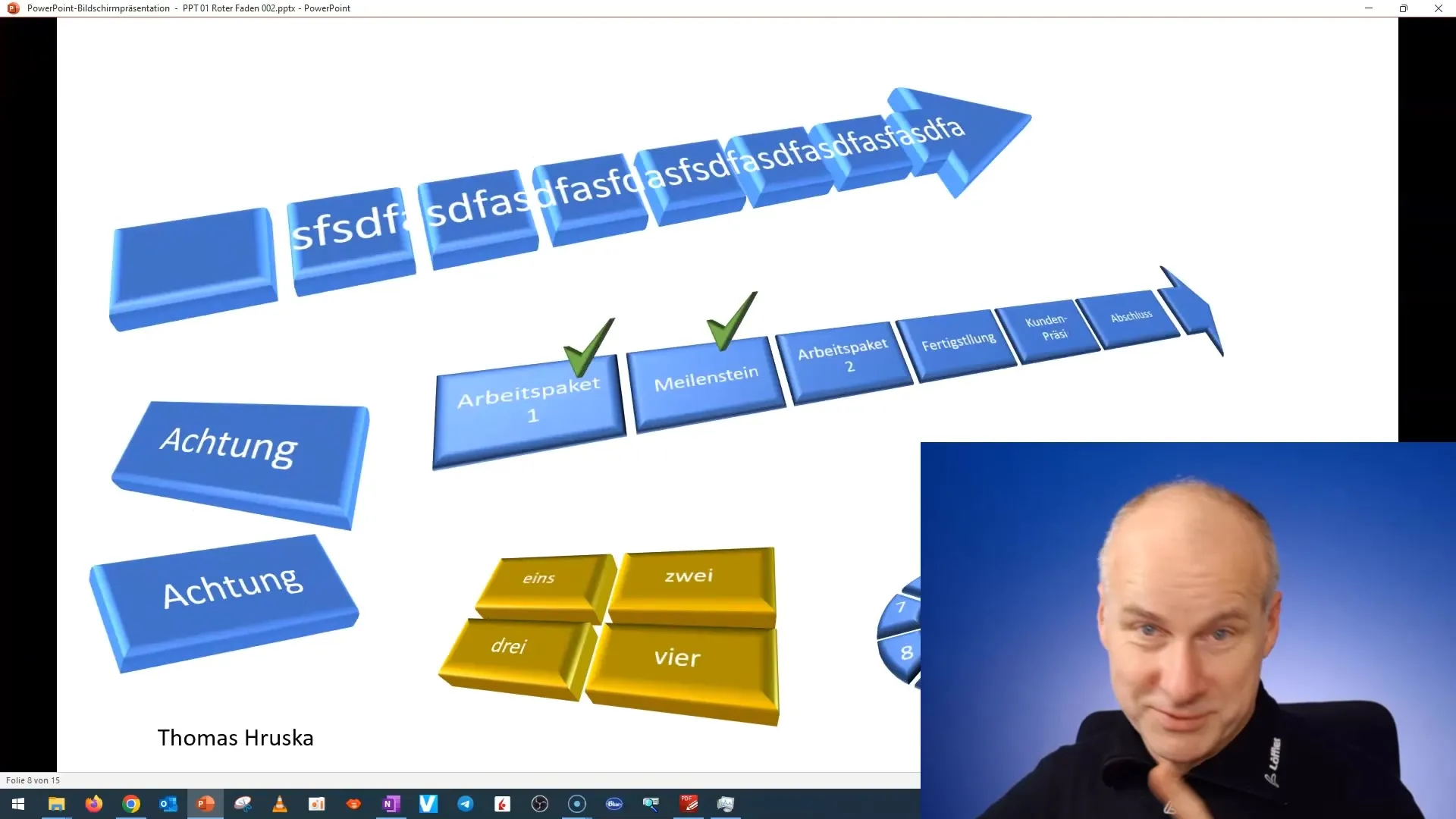
Aby uzyskać dostęp do modeli 3D, upewnij się, że używasz aktualnej wersji programu PowerPoint, która powinna być co najmniej z 2019 roku lub Microsoft 365. Te modele można znaleźć w opcji Wstawianie na interfejsie użytkownika.
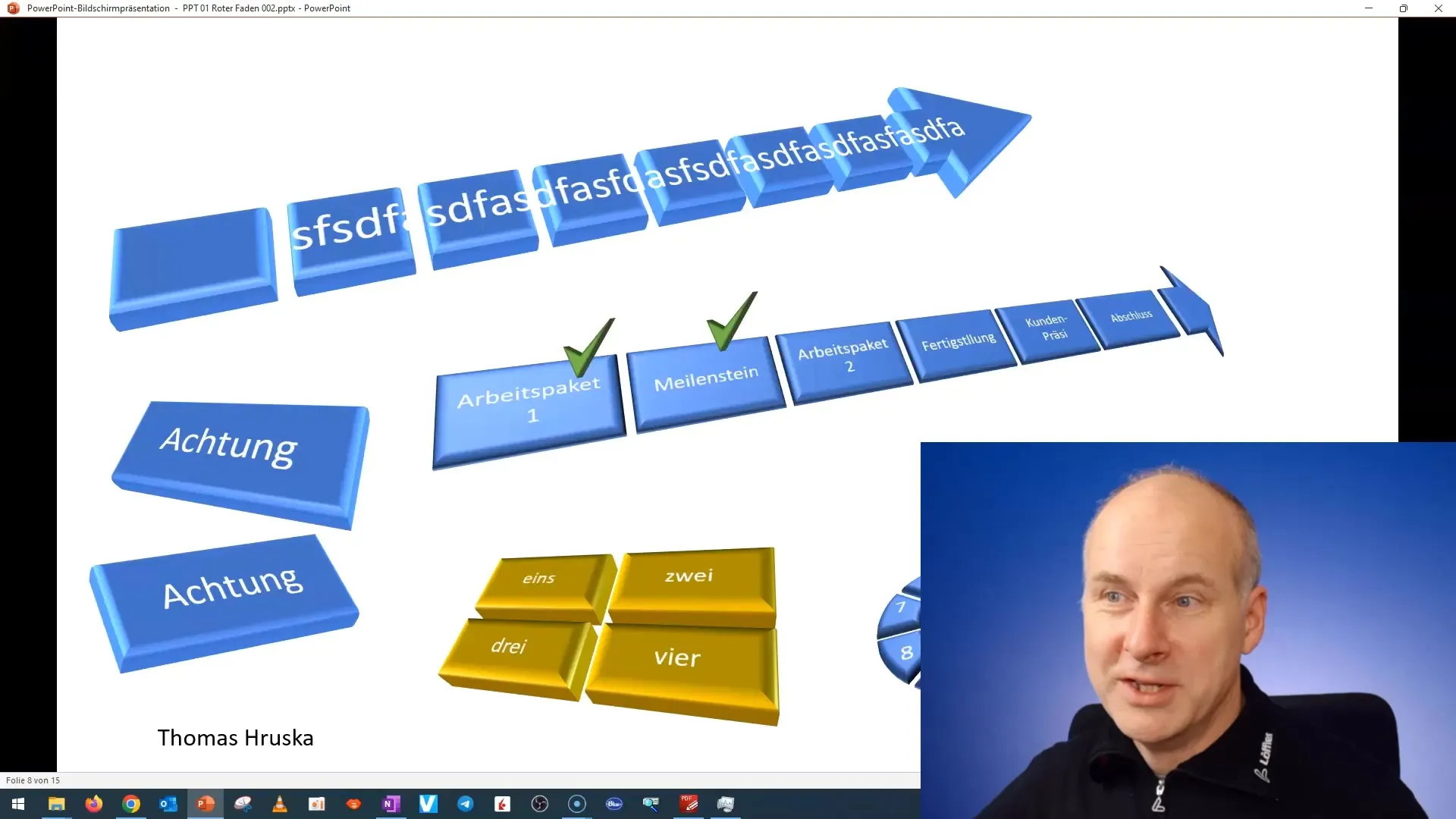
Gdy już znajdziesz modele 3D, możesz wybrać te, które chcesz i przeciągnąć je bezpośrednio na swój slajd. Sprawdź różne modele i zobacz, które najlepiej współgrają z twoim tematem, poświęcając nieco czasu na eksperymentowanie. PowerPoint pozwala nie tylko na dodawanie, ale także na dostosowywanie tych modeli.
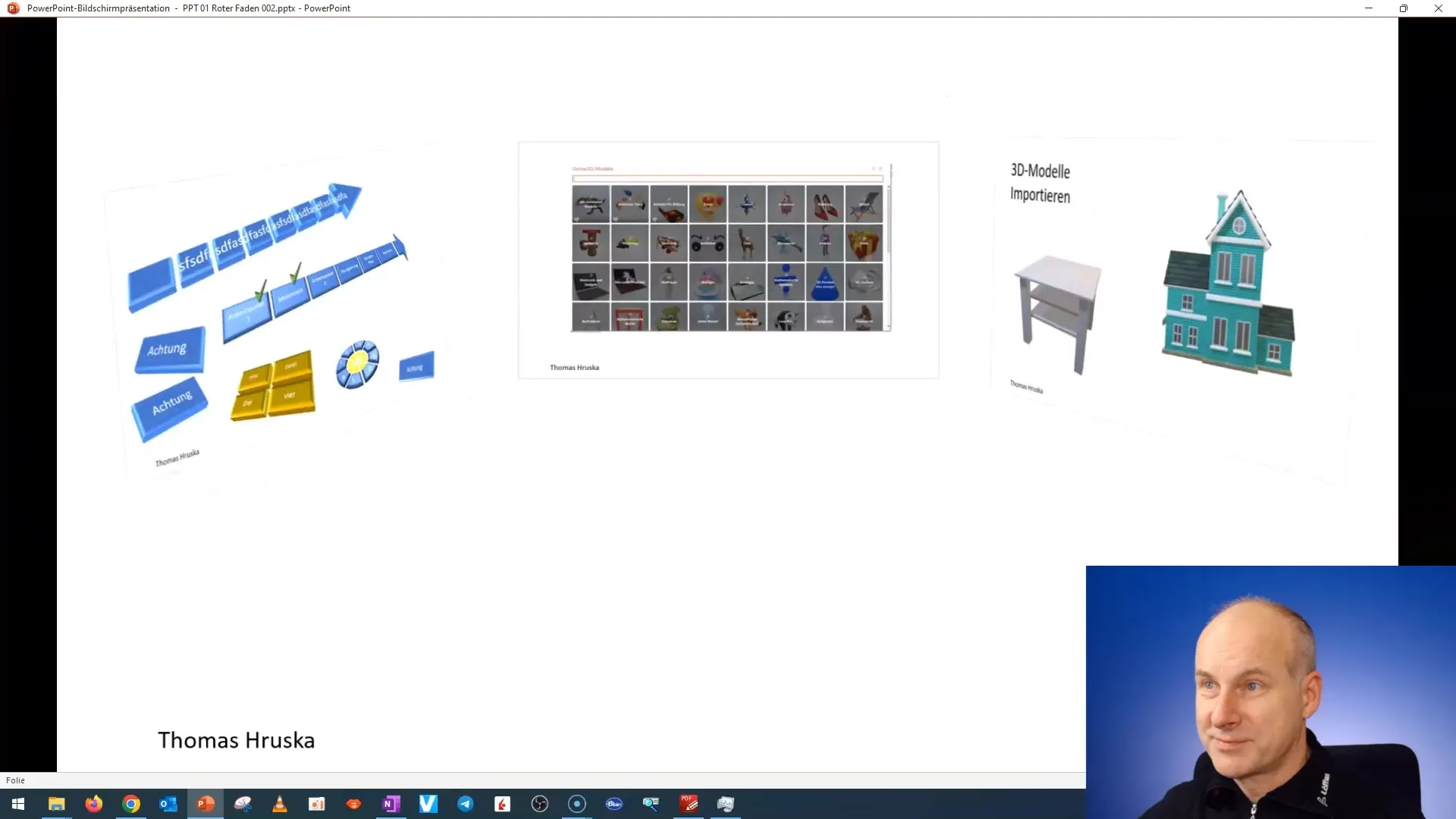
Teraz, kiedy znasz funkcję korzystania z modeli 3D w swojej prezentacji, nadszedł czas na kreatywność! Eksperymentuj z tymi modelami, umieszczaj je celowo i wykorzystuj animacje, aby przekazywać swoje przesłanie w atrakcyjny sposób.
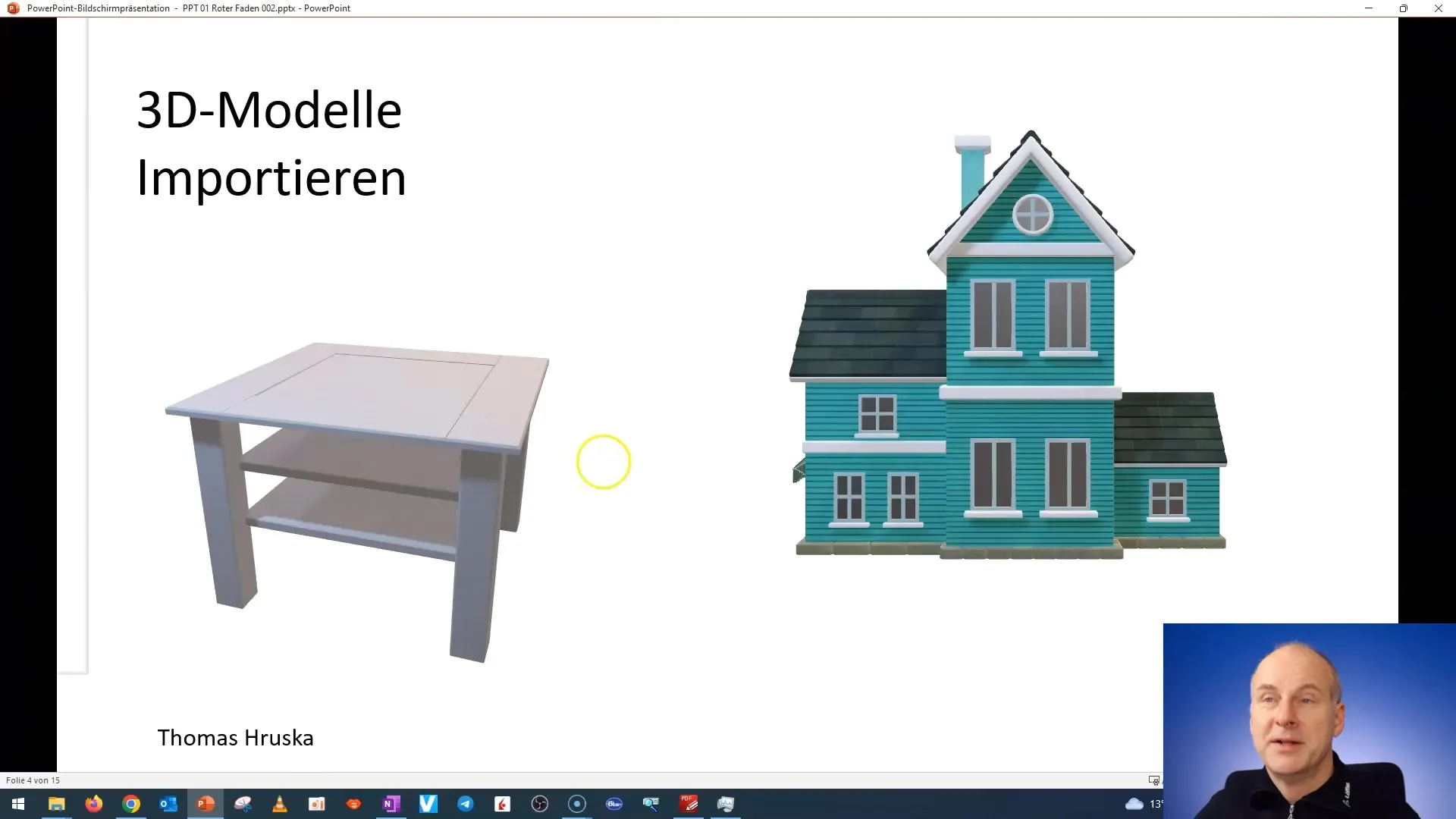
Dzięki tym podstawowym informacjom i technikom powinieneś być gotowy, by wykorzystać potencjał modeli 3D w PowerPoint podczas tworzenia swoich kolejnych prezentacji.
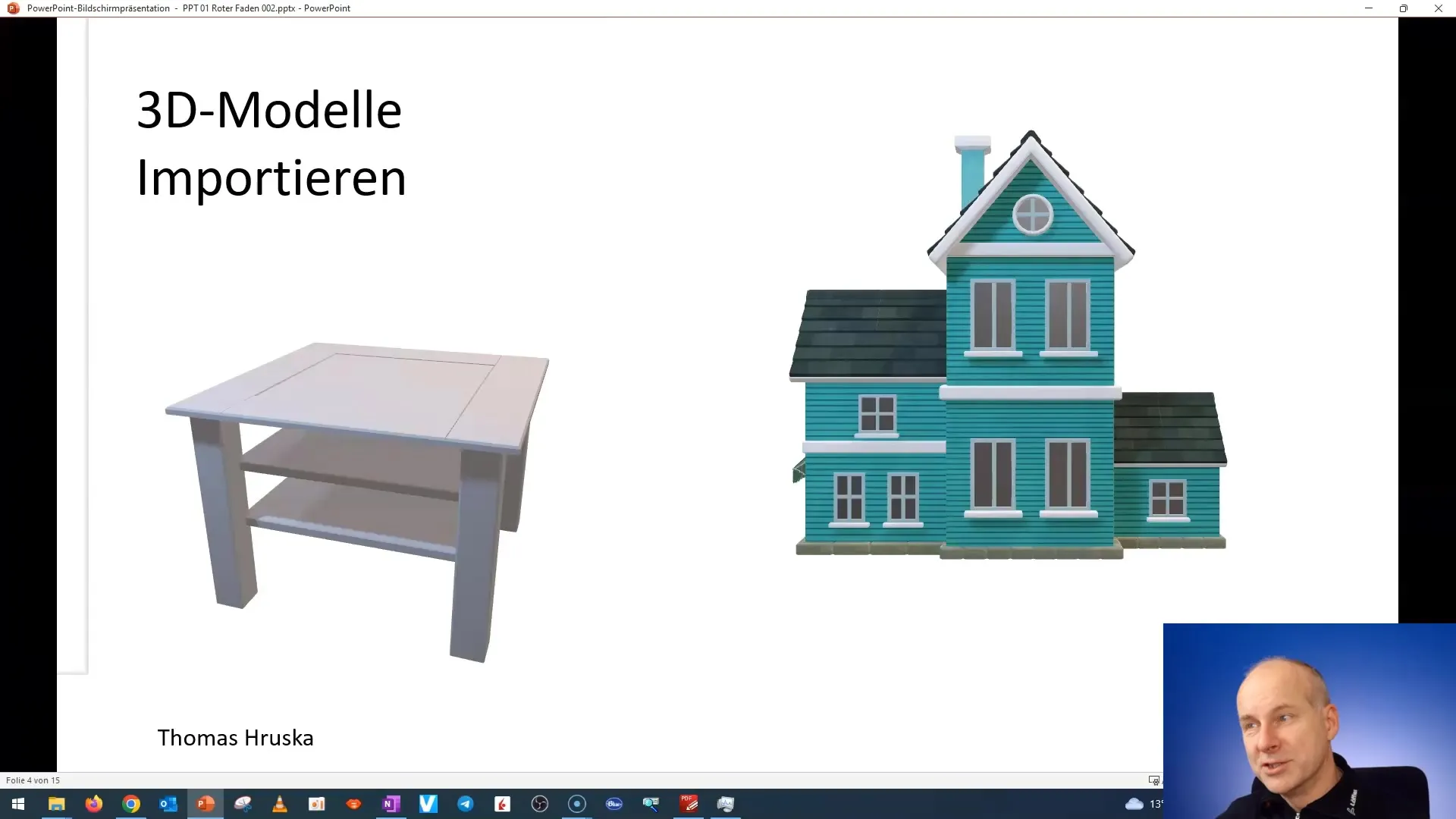
Podsumowanie
W tym samouczku nauczyłeś się, jak osiągnąć różne podejścia do korzystania z modeli 3D w PowerPoint. Dowiedziałeś się, jak konwertować grafiki 2D, importować pliki oraz integrować predefiniowane modele od Microsoft w swoich prezentacjach.
Najczęściej zadawane pytania
Jakie są modele 3D w PowerPoint?Modele 3D to graficzne reprezentacje trójwymiarowych obiektów umożliwiające interaktywne widoki.
Jak przekształcić grafiki 2D w modele 3D?Możesz przekształcić grafiki 2D w modele 3D za pomocą funkcji w PowerPoint.
Które wersje PowerPoint obsługują te funkcje 3D?Funkcje 3D są dostępne od Microsoft PowerPoint 2019 i Microsoft 365.
Czy mogę importować własne modele 3D z innych programów?Tak, możesz importować modele 3D z innych programów, co jest szczególnie przydatne dla specjalistów w dziedzinie architektury i architektury wnętrz.
Jak znaleźć modele 3D w PowerPoint?Modele 3D znajdziesz w opcji Wstawianie na interfejsie użytkownika PowerPoint.


